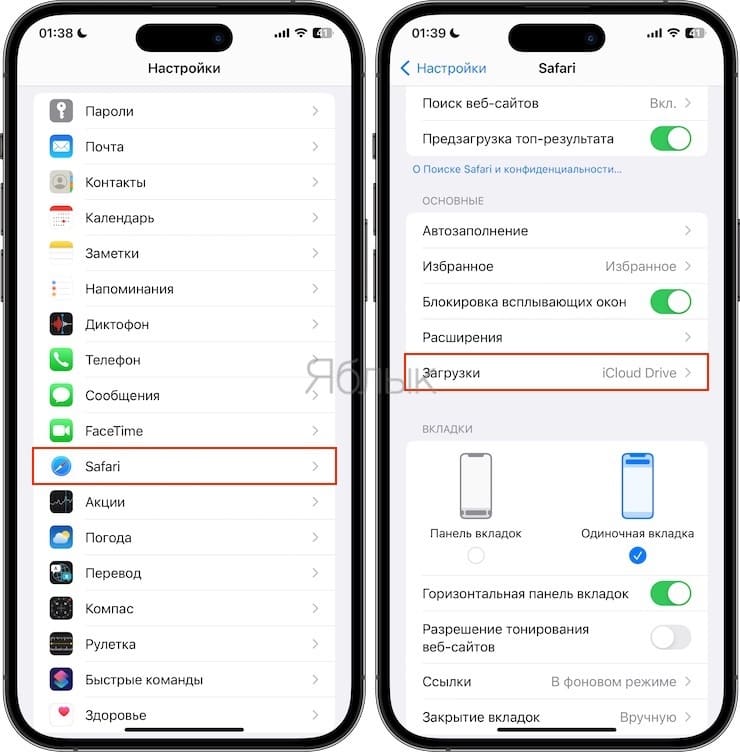Загрузка музыки из ВК на Android

Музыка на телефон с ВК может быть сохранена с помощью неофициальных приложений и сервисах. Далее обо всех вариантах загрузки песен из соцсети ВКонтакте.
Для этого используют :
- приложение VMP;
- онлайн-сервисы, доступные с браузера.
Теперь о каждом способе по порядку.
С помощью приложения
На начало июня 2020 года только одно приложение обеспечивает доступ к загрузке аудио из ВК.
Это неофициальный клиент социальной сети, с возможностью прослушивания и сохранения аудио. Программу загружают из интернета и устанавливают через apk-файл. После авторизации :
- Открывается доступ к музыке со страницы пользователя, друзей, групп, созданию личных плейлистов и добавлению любимых артистов для наблюдения за их творчеством.
- Реализованы рекомендации, подборки хитов от VK, подкасты и поиск записей с треками по прямой ссылке на группу или пост в профиле.
Если тапнуть по каверу воспроизведенной песни, пользователь сможет :
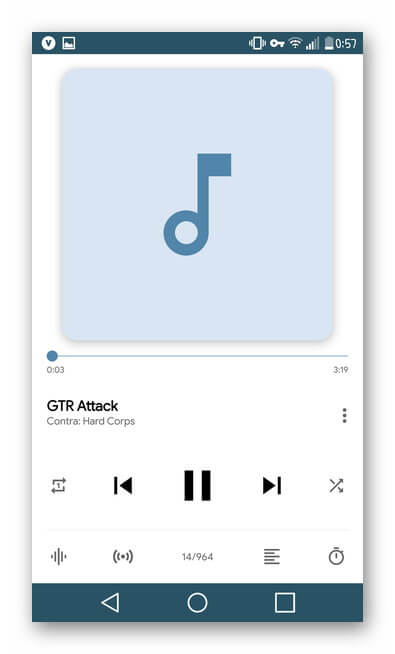
- настроить эквалайзер;
- включить трансляцию аудио на страницу;
- просмотреть количество доступных треков;
- открыть список композиций;
- установить таймер сна, для выключения ПО спустя время.
Чтобы сохранить песню :
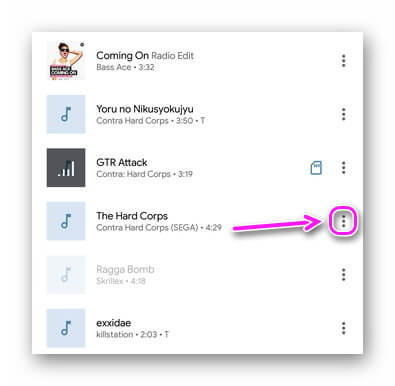
- Разверните меню «Еще», рядом с аудиотреком.
- Нажмите на иконку загрузки. Если выбрать «Сохранить кэш», то аудио будет добавлено на телефон в виде временного файла.
Куда сохраняются аудиозаписи из контакта на Андроид, можно посмотреть в настройках. По умолчанию, это папка «Music» во внутренней памяти.
Онлайн сервисы
Сайты, доступные как с ПК, так и мобильных устройств через браузер. Чтобы ими воспользоваться, найдите страницу сервиса по названию с помощью поисковой страницы обозревателя.
Сервис DownloadMusicVK отказался предоставить список песен при открытом профиле и полном доступе к аудио.
Music 7s
Чтобы проект открывал песни :
- Откройте официальное приложение VK. Перейдите в профиль.
- Разверните меню «Еще».
- Снизу выберите «Настройки».
- Войдите в «Приватность».
- В пункте «Кто видит список моих аудиозаписей» поставьте «Все пользователи».
- Вернитесь на вкладку с личной страницей.
- Зажмите палец на ID сверху и выберите «Копировать».
- Откройте сайт сервиса.
- Вставьте ссылку на страницу в форму и жмите «Получить список песен».
- Появится перечень треков, которые можно прослушать и загрузить, тапнув по иконке скачивания.
- Сверху присутствует список друзей, чьи аудио будут доступны для прослушивания, если их аудиодорожки открыты для всех. Рядом есть выбор плейлистов, созданных пользователем.
KissVK
Этот проект работает следующим образом:
- Откройте сайт и тапните по «Войти и скачать музыку».
- Введите данные учетной записи и разрешите доступ сервиса к странице.
- Появится перечень треков, добавленных в аудиозаписи. Тапните на загрузку рядом с композицией для скачивания.
Прослушивать аудиокомпозицию перед скачиванием нельзя, зато доступен поиск по исполнителю.
Как управлять видеофайлами в приложении
Приложение ВКонтакте для Android позволяет удобно управлять видеофайлами, загруженными на вашу страницу. Вам доступны различные действия, которые позволяют организовать видеобиблиотеку и управлять контентом.
Для начала вы можете загрузить видеофайлы на свою страницу с помощью функции «Загрузить видео». Выберите файлы с устройства и они будут автоматически загружены на вашу страницу. После загрузки видеофайлов вы можете просмотреть их в своей видеобиблиотеке, где они будут отображаться в удобном списке.
Кроме того, вы можете организовать видеофайлы в папки для более удобной навигации. Создайте новую папку и перемещайте видеофайлы в нее. Также вы можете редактировать информацию о видео, добавлять описание, устанавливать приватность и настраивать другие параметры для каждого видеофайла.
Возможности управления видеофайлами в приложении ВКонтакте для Android также включают функцию поиска по видеобиблиотеке. Вы можете использовать поисковую строку для быстрого нахождения нужного видеофайла. Также вы можете сортировать видеофайлы по разным критериям, например, по дате загрузки или по популярности.
Важно отметить, что вы можете делиться видеофайлами с другими пользователями, отправлять их в сообщениях и публиковать на своей странице. Для этого используйте соответствующие функции в приложении ВКонтакте для Android
В целом, приложение ВКонтакте для Android предоставляет удобные инструменты для управления видеофайлами. Вы можете загружать, организовывать, редактировать и делиться видеофайлами, создавая собственную видеобиблиотеку и контент на своей странице.
Советы по эффективному поиску сохраненных видео ВКонтакте на телефоне
Сохранение видео на странице ВКонтакте — удобная функция для тех, кто хочет сохранить интересные ролики и просмотреть их позже. Однако, когда накапливается большое количество сохраненных видео, найти нужный ролик может быть сложно. В этой статье мы поделимся советами, как эффективно искать сохраненные видео на телефоне.
1. Используйте встроенный поиск. Откройте приложение ВКонтакте на своем телефоне и перейдите в раздел «Сохраненные». В правом верхнем углу экрана вы увидите иконку поиска. Нажмите на нее и введите ключевые слова, связанные с видео, которое вы ищете. Приложение ВКонтакте выполнит поиск среди ваших сохраненных видео и покажет результаты.
2. Отсортируйте видео по дате добавления. Если вы не помните точное название или ключевые слова видео, но помните, когда вы его добавили, вы можете отсортировать список сохраненных видео по дате добавления. Для этого нажмите на иконку сортировки в правом верхнем углу экрана и выберите опцию «По дате добавления». Теперь видео будут отсортированы по дате, начиная с последних добавленных.
3. Создайте плейлисты. Если у вас есть большое количество сохраненных видео и вы хотите организовать их более удобным способом, вы можете создать плейлисты. Плейлисты позволяют сгруппировать видео по определенным категориям или темам, что сильно облегчит поиск нужного ролика в будущем. Для создания плейлиста перейдите в раздел «Сохраненные», нажмите на иконку с тремя точками рядом с видео, которое вы хотите добавить в плейлист, и выберите опцию «Добавить в плейлист».
4. Используйте теги и описания. При добавлении видео в список сохраненных вы можете использовать теги и описания, чтобы помочь себе в дальнейшем при поиске. Добавьте ключевые слова или категории в описание видео или присвойте им теги, которые будут связывать видео с определенными темами. Потом, при поиске, вы можете использовать эти ключевые слова или фильтровать видео по тегам, чтобы сузить список результатов.
Все эти советы помогут вам эффективно искать сохраненные видео в приложении ВКонтакте на вашем телефоне. Не забывайте удобно группировать видео, использовать поиск и добавлять ключевые слова и описания для облегчения поиска в будущем.
Как посмотреть сохранённые фотографии в ВК
Если же Вы хотите посмотреть сохранённые фотографии другого пользователя
, то уже это не так просто.
Раньше альбом с сохранёнками любого человека был в открытом доступе. Но в 2017 году
разработчики Вконтакте решили закрыть доступ к сохранённым фотографиям.


Поэтому, сегодня только сам пользователь может настроить доступ к своим сохранённым фотографиям. Попросите друга открыть сохранёнки — это единственный выход.
Если вдруг что-то из статьи не понятно, посмотрите данный видеоурок
.
В процессе изучения возможностей и простого использования страниц современной социальной сети ВКонтакте, у пользователей появляется большое количество вопросов. Одним из самых распространенных является решение проблемы, как посмотреть скрытые фото в ВКонтакте. Довольно часто пользователи скрывают свои профили полностью или частично, соответственно посмотреть их фото не представляется возможным.
Перед тем как рассмотреть вопрос, относительно возможности посмотреть скрытые фото, стоит кратко рассмотреть тему по их скрытию. Чтобы спрятать свои фото, потребуется выполнить следующие действия:
- Требуется зайти на страницу ВК;
- Слева найти строку «Мои настройки» и активировать ее;
- Открыть подраздел «Приватность»;
- Появятся специальные настройки приватности. Их можно устанавливать по своему усмотрению.
Скрыть можно не только фото, но аудиозаписи, посты и друзей. Выбрав строку, отражающую тех, кто может видеть фото, нужно определить тех, кому будет позволено видеть личные фото. Здесь можно выбрать полную скрытность, установив «только я» или предоставив просмотр только для друзей. Установленные функции сразу после проведенных настроек начинают действовать.
Использование сторонних приложений
Для сохранения видео скачанных из ВКонтакте (ВК) на устройствах с операционной системой Android, можно использовать специальные сторонние приложения. Эти приложения облегчают процесс сохранения видео, позволяют сохранять видео на устройстве на протяжении длительного времени и просматривать их автономно.
Сторонние приложения, такие как «VK Saver» или «VK Videosave», предлагают простой и удобный интерфейс для поиска и сохранения видео из приложения ВКонтакте. Они помогают скачать видео в формате mp4 на ваше устройство и воспроизводить его с помощью стандартного видеоплеера Android.
С помощью этих приложений можно выбрать видео из своего списка контактов или из любой публичной страницы ВКонтакте. После выбора видео оно автоматически загружается на ваше устройство. Можно также установить параметры сохранения видео, такие как путь к папке сохранения или качество видео.
Использование сторонних приложений для сохранения видео скачанных из ВКонтакте позволяет сохранять видео на вашем устройстве и просматривать его в любое удобное время, даже без доступа к Интернету. Это очень удобно для тех, кто часто смотрит видео ВКонтакте и хочет иметь возможность просмотра видео в офлайн-режиме.
Скачивание видео из ВКонтакте
ВКонтакте — одна из самых популярных социальных сетей на территории России и СНГ. Множество пользователей скачивают и сохраняют видео из ВКонтакте на свои устройства, чтобы смотреть их без доступа к интернету, делиться с друзьями или использовать в своих проектах.
На андроид-устройствах скачивание видео из ВКонтакте можно осуществить с помощью различных приложений. Существуют специализированные приложения, которые позволяют быстро и удобно сохранять видео с сайта. Они позволяют выбрать нужное видео, указать место сохранения и формат файла, а затем загрузить его на устройство.
При скачивании видео из ВКонтакте важно учитывать авторские права. Некоторые видео могут быть защищены авторскими правами и их использование без разрешения автора является незаконным
Перед сохранением видео из ВКонтакте, рекомендуется убедиться в том, что нет ограничений на его использование.
Скачанные видео можно сохранить на устройстве в специальной папке для медиафайлов или загрузить на облачное хранилище для более удобного доступа. Также можно использовать специальные приложения для просмотра видео, которые позволяют организовать библиотеку и удобно управлять загруженными видеофайлами.
Сохранение видео на устройстве
Андроид предоставляет возможность сохранять скачанные видео на устройстве, что позволяет просматривать их в любое удобное время и без доступа к интернету. Скачанные видео можно сохранять в различных форматах, включая MP4, AVI, MKV и другие.
Для сохранения видео на андроиде необходимо воспользоваться специальными приложениями или встроенными функциями браузера. С помощью этих инструментов можно загружать видео с различных платформ, таких как ВКонтакте, YouTube, Instagram и другие.
После загрузки видео пользователю предоставляется возможность выбрать папку для сохранения файла. Папка может быть выбрана из списка существующих папок на устройстве или создана новая
Важно выбрать удобное место для сохранения видео, чтобы его было легко найти и просмотреть в дальнейшем
После выбора папки и сохранения видео на устройстве, оно становится доступным для просмотра в любом видеоплеере. Некоторые приложения также предоставляют возможность просмотра видео прямо из самого приложения, без необходимости открывать отдельное приложение для просмотра видео.
Важно помнить, что сохраняемые видео должны быть легальными, чтобы соблюдать авторские права и не нарушать законодательство. Скачивание и распространение пиратского контента запрещено и может повлечь за собой правовые последствия
Где ВКонтакте найти плейлист
Откройте раздел «Музыка» и нажмите «Показать все» у блока с плейлистами. На открывшемся экране будет кнопка «Создать плейлист». Учтите, что кнопка отображается только при наличии музыки в вашем профиле. Если у вас нет треков, то нужно добавить хотя бы один, чтобы она появилась.
25.03.2023
Глубокий рерайт на тему сохранения музыки из ВКонтакте
Музыка является одним из самых популярных развлечений в мире, и многие пользователи социальных сетей, таких как ВКонтакте, скачивают песни, чтобы слушать их в любое время и в любом месте. Но где находится сохраненная музыка и как ее найти? Давайте разберемся в этом подробнее.
Во-первых, чтобы сохранить песню, необходимо открыть любой проводник на своем устройстве и найти папку «vkontakte». Затем нужно открыть папку «cache» и далее папку «audio». В этой папке хранятся скачанные песни, которые могут иметь непонятное имя и неизвестный формат файла. Именно поэтому ваш плеер может не распознавать их.
Кроме того, если вы используете мобильное приложение ВКонтакте, то сохраненная музыка будет храниться в системной папке приложения на вашем устройстве. Она недоступна для просмотра со смартфона, скачивания на носители и т. п. Прослушивание альбомов через другие приложения или на другом устройстве невозможно.
Если вы хотите скачать музыку из ВКонтакте на свой телефон, то наиболее стабильной и функциональной является программа VKMusic. Она позволяет скачивать треки из коллекции на личной странице, а также из аудиозаписей друзей и групп. В VKMusic есть рекомендации, различные чарты и возможность загрузки клипов.
Кроме того, скачанный контент в ВКонтакте будет сохраняться в разделе «Скачанное». Видео сохраняется в высоком разрешении, воспроизводится без задержек, а для просмотра не нужен интернет. Видео скачиваются с помощью собственной технологии социальной сети. Функция доступна в приложениях ВКонтакте на Android и iOS.
Если вы хотите найти свою музыку, то есть несколько способов. Вы можете воспользоваться сервисами, такими как Rate Your Music, Metacritic, Bandcamp, SoundCloud, стриминговые сервисы, Pandora, YouTube и Last.fm. Эти сервисы предоставляют десятки тысяч пользовательских плейлистов и помогут вам найти то, что вы ищете.
Чтобы найти сохраненную музыку на вашем устройстве, обычно она хранится в папке «Music» на SD карте или внутренней памяти. Если же вы скачивали музыку с помощью браузера, то посмотрите в папке «Download». Для доступа к файлам можно использовать стандартный диспетчер файлов (если он есть).
Наконец, если ваш телефон не видит скачанную музыку, то это может быть связано с тем, что после включения, Android сканирует карту памяти на наличие новых файлов. Зачастую после этого недостающие файлы появляются. Вторая частая проблема — слишком длинные названия файлов. С этой проблемой сталкиваются те пользователи, которые используют стандартный музыкальный плеер Android.
В итоге, сохранение музыки из ВКонтакте может быть несложной задачей, если вы знаете, где искать и как использовать соответствующие приложения и сервисы. Будьте внимательны при сохранении и поиске музыкальных файлов, чтобы не потерять свои любимые треки.
Папка Downloads на Android
На устройствах с операционной системой андроид есть специальная папка, называемая Downloads, в которую автоматически сохраняются скачанные файлы. В том числе, в эту папку сохраняются видео, загруженные из социальной сети ВКонтакте.
Когда пользователь скачивает видео из ВКонтакте на андроид устройство, оно сохраняется в папке Downloads, которая находится в основной памяти устройства или на внешней SD-карте, в зависимости от настроек устройства и настроек приложения ВКонтакте.
Чтобы найти скачанные видео, необходимо открыть файловый менеджер на устройстве и перейти в папку Downloads. Здесь пользователь сможет увидеть все файлы, которые были скачаны его устройством, включая видео из ВКонтакте.
Папка Downloads на андроид устройствах очень удобна, так как позволяет быстро найти и просмотреть скачанные видео с ВКонтакте, а также любые другие загруженные файлы. Однако, следует помнить, что в папке Downloads могут накапливаться множество файлов, поэтому регулярно рекомендуется проверять ее содержимое и удалять ненужные файлы для освобождения памяти устройства.
Проверка наличия видео в папке
При сохранении видео из ВК на устройство с операционной системой Android, они обычно сохраняются в определенную папку. Для проверки наличия видео в этой папке можно воспользоваться следующими методами.
-
Открыть файловый менеджер устройства.
На Android-устройствах обычно уже установлен файловый менеджер, с помощью которого можно просмотреть содержимое папок и файлов на устройстве. Нужно открыть файловый менеджер и просмотреть список папок на устройстве.
-
Найти папку для сохраненных видео.
После открытия файлового менеджера, нужно найти папку, в которую сохраняются видео из ВК. Обычно они сохраняются в папке «Downloads», «Video» или в папке с названием соответствующего приложения. Приложение ВКонтакте или другое приложение для скачивания видео из ВК может также указать место сохранения видео.
-
Проверить наличие видео в папке.
После того, как вы нашли папку для сохраненных видео, нужно просмотреть ее содержимое. Если в папке есть видео файлы, то это означает, что видео были сохранены и находятся на устройстве. Можно открыть видео, чтобы проверить их работоспособность.
Успешная проверка наличия видео в папке подтверждает сохранение видео на устройство Android и готовность их использования. Если видео отсутствуют в указанной папке, возможно, возникли проблемы с процессом сохранения или указано другое место сохранения видео.
Переименование и перемещение видео
Видео, скачанные из ВК, могут быть сохранены в разных местах на устройстве Android, в зависимости от выбранной программы или приложения для скачивания
Однако, после скачивания важно знать, как правильно переименовать и переместить эти видео, чтобы легко найти и организовать все сохраненные файлы
Переименование видео может быть полезным для более удобного и логичного поиска файлов. Используйте ясные и понятные имена для видео, чтобы было легко вспомнить их содержание и узнать, что находится в каждом файле. Например, можно использовать названия, соответствующие содержанию видео или имена исполнителей, если это музыкальные клипы.
Перемещение видео также очень важно для сохранения порядка на устройстве. Рекомендуется создать отдельную папку для всех скачанных видео и перенести все файлы в эту папку
Это позволит с легкостью найти все видео в одном месте и избежать случайного удаления или потери файлов. Также можно создать подпапки внутри основной папки для более детальной классификации видео по жанрам, исполнителям или другим критериям.
Важно помнить, что при перемещении видео необходимо учитывать доступность файлов для проигрывателей и других приложений. Если видео запускается в каком-то конкретном приложении, перемещение файла может привести к потере связи и невозможности проигрывания
В таких случаях рекомендуется обратиться к настройкам приложения, чтобы обновить путь к файлу после перемещения.
Как скачать видео из «Вконтакте» на телефон, планшет или компьютер без ограничений (способ 2)
Этот вариант предусматривает использование стороннего сервиса-загрузчика, однако скачанные видео можно просматривать в любое время и в любом месте без доступа к сети Интернет. Для получения ссылки можно использовать как приложение «», так и сайт vk.com.
Ниже мы приводим инструкцию для iPhone и iPad. Для устройств на Android, а также компьютеров (Windows или macOS) шаги будут подобны.
1. Откройте приложение «Настройки» на iPhone или iPad и перейдите в раздел «Safari»
2. Перейдите в меню «Загрузки» и установите галочку напротив пункта «iPhone» (iPad). Это необходимо для того чтобы видео загружалось не в облачное хранилище, а на физический накопитель устройства.
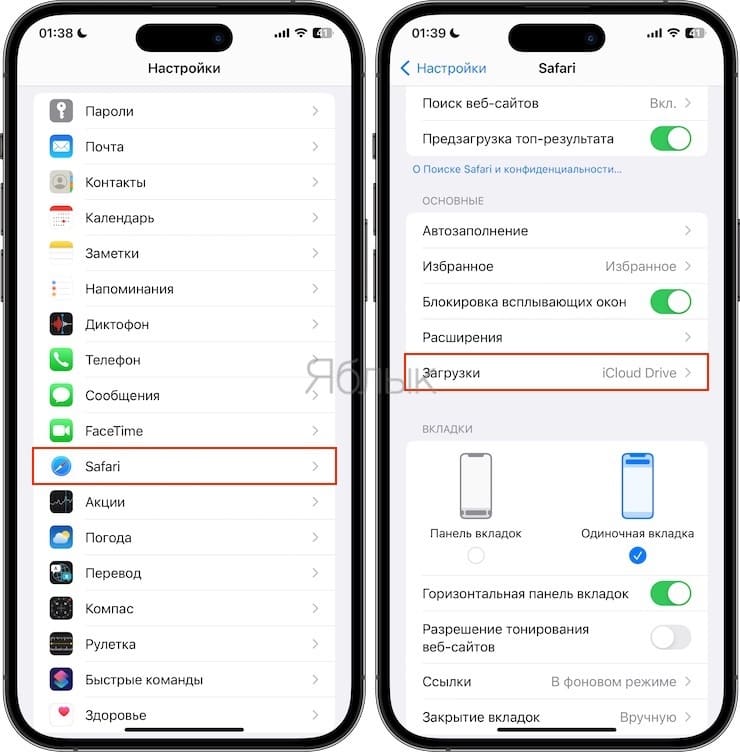
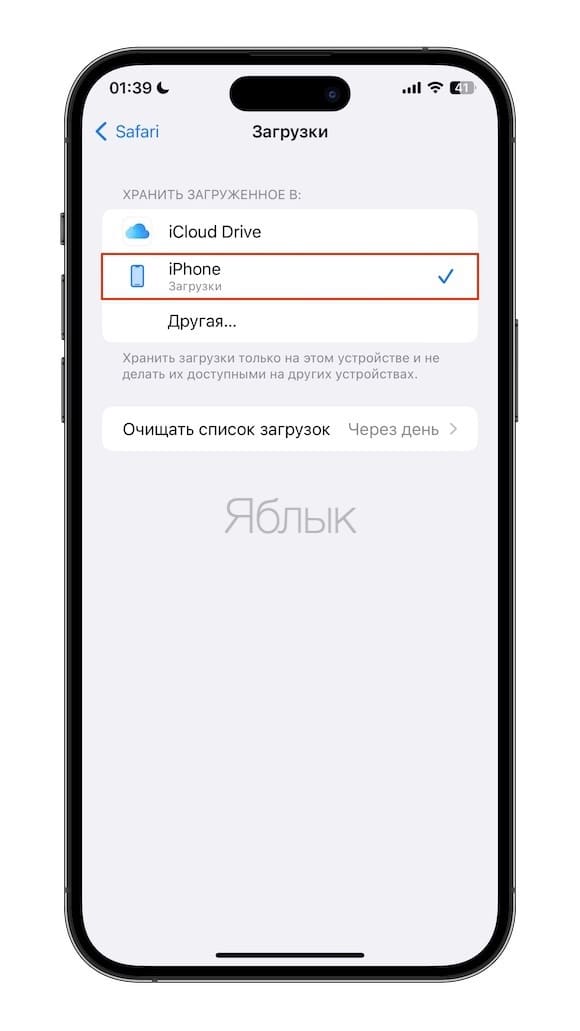
Примечание. Поиск видео в официальном приложении «Вконтакте» обладает рядом ограничений, которые отсутствуют при использовании компьютерной версии сайта vk.com.
Мы рассмотрим получение ссылки на видео при помощи компьютерной версии сайта vk.com (с поиском без ограничений).
4. Запустите стандартный браузер Safari на iPhone или iPad и введите в поле поиска vk.com. Повторимся, что мы рекомендуем использовать именно настольную версию «Вконтакте», а не приложение из-за ограничений в последнем относительно поиска видео (например, некоторые видео можно просмотреть только в компьютерной версии сайта vk.com).
5. Зайдите в свою учетную запись «Вконтакте» (введите учетные данные).
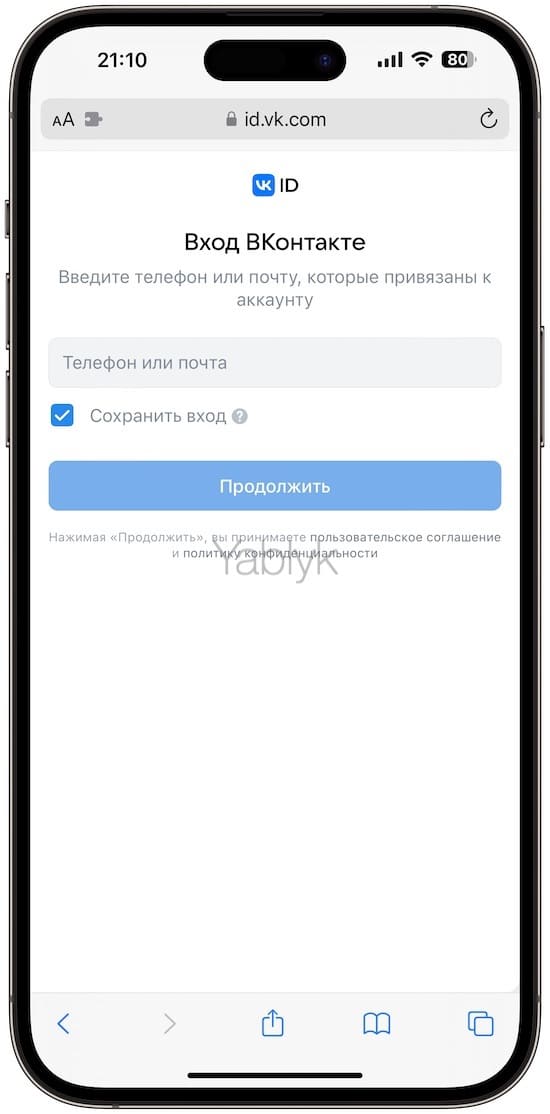
6. Для перехода к полной версии сайта «Вконтакте» нажмите на вкладку «Ещё» с изображением трех полосок, прокрутите экран вниз и нажмите на кнопку «Версия для компьютера».
Примечание. В случае, если при нажатии кнопки-ссылки «Версия для компьютера» открывается установленное на устройство приложение «Вконтакте», попробуйте открыть эту ссылку в отдельной вкладке (или удалите на время приложение).
7. Воспользуйтесь полем поиска для нахождения необходимого видео Вконтакте.
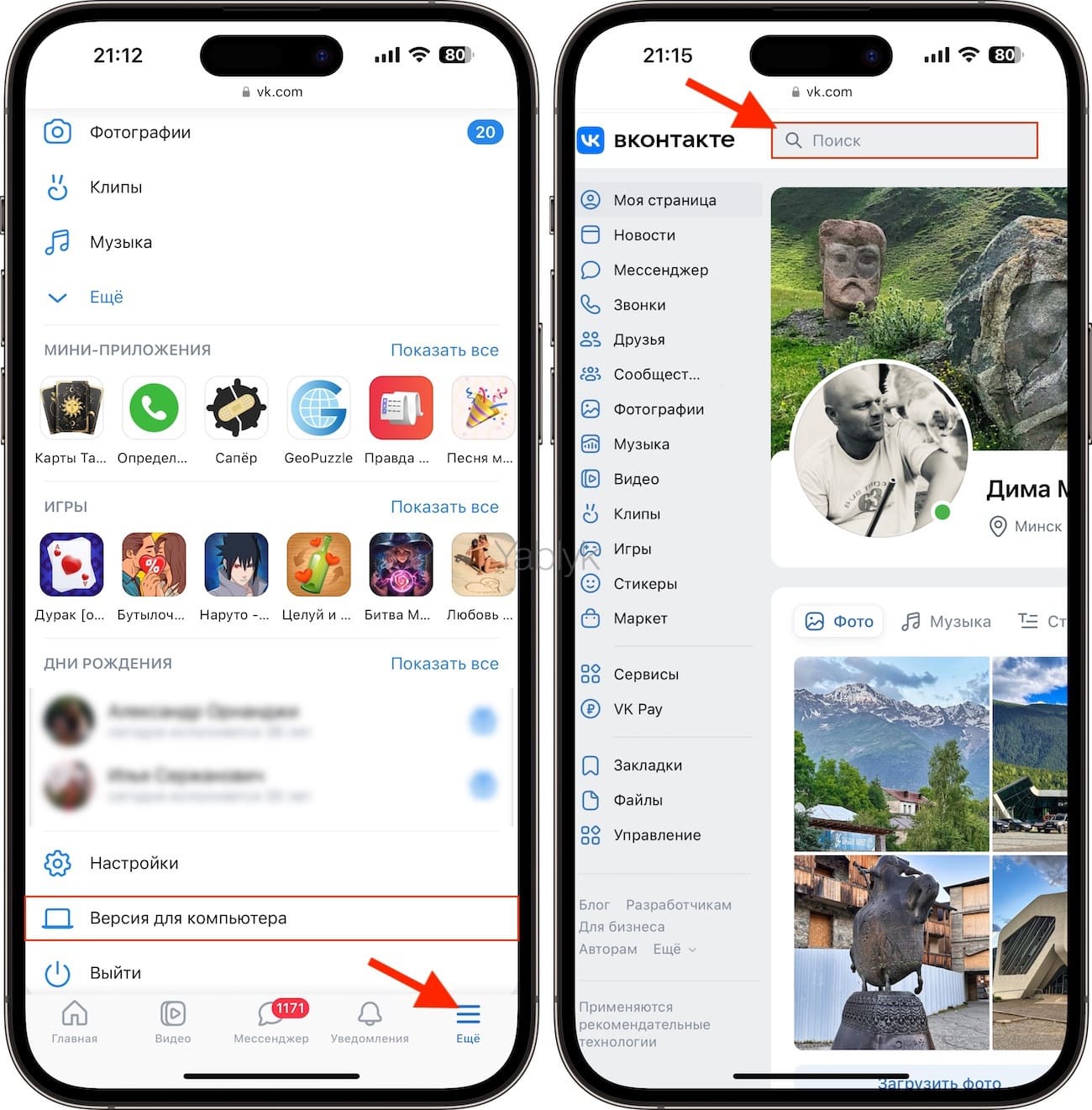
8. Под полем поиска нажмите «Показать все результаты».
В меню справа выберите раздел «Видео». Для получения доступа к полному хранилищу видео во «Вконтакте», поставьте галочку напротив пункта «Без ограничений».
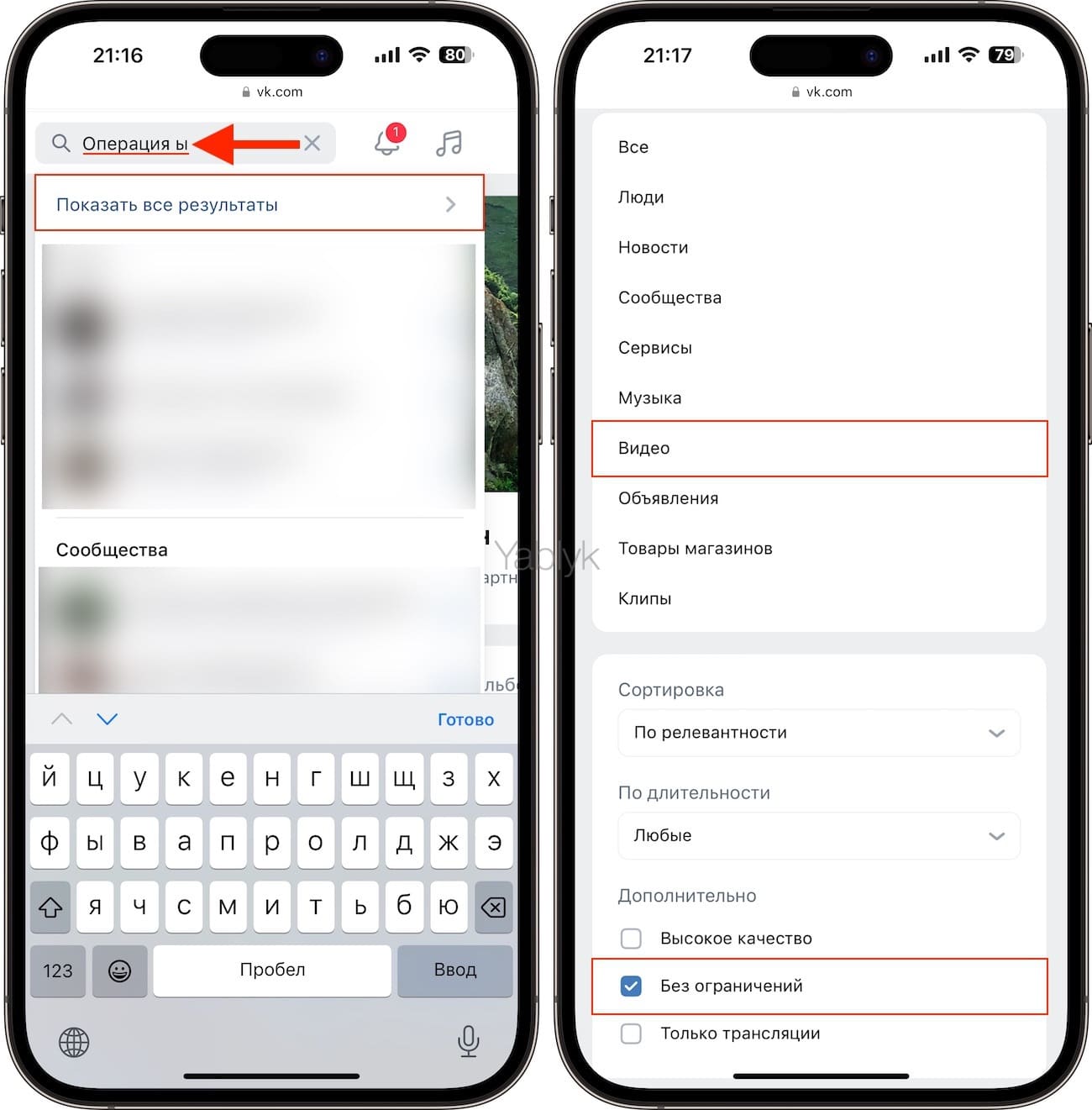
9. Нажмите и задержите палец на миниатюре понравившегося видео до появления всплывающего меню, в котором выберите вариант «Скопировать ссылку».
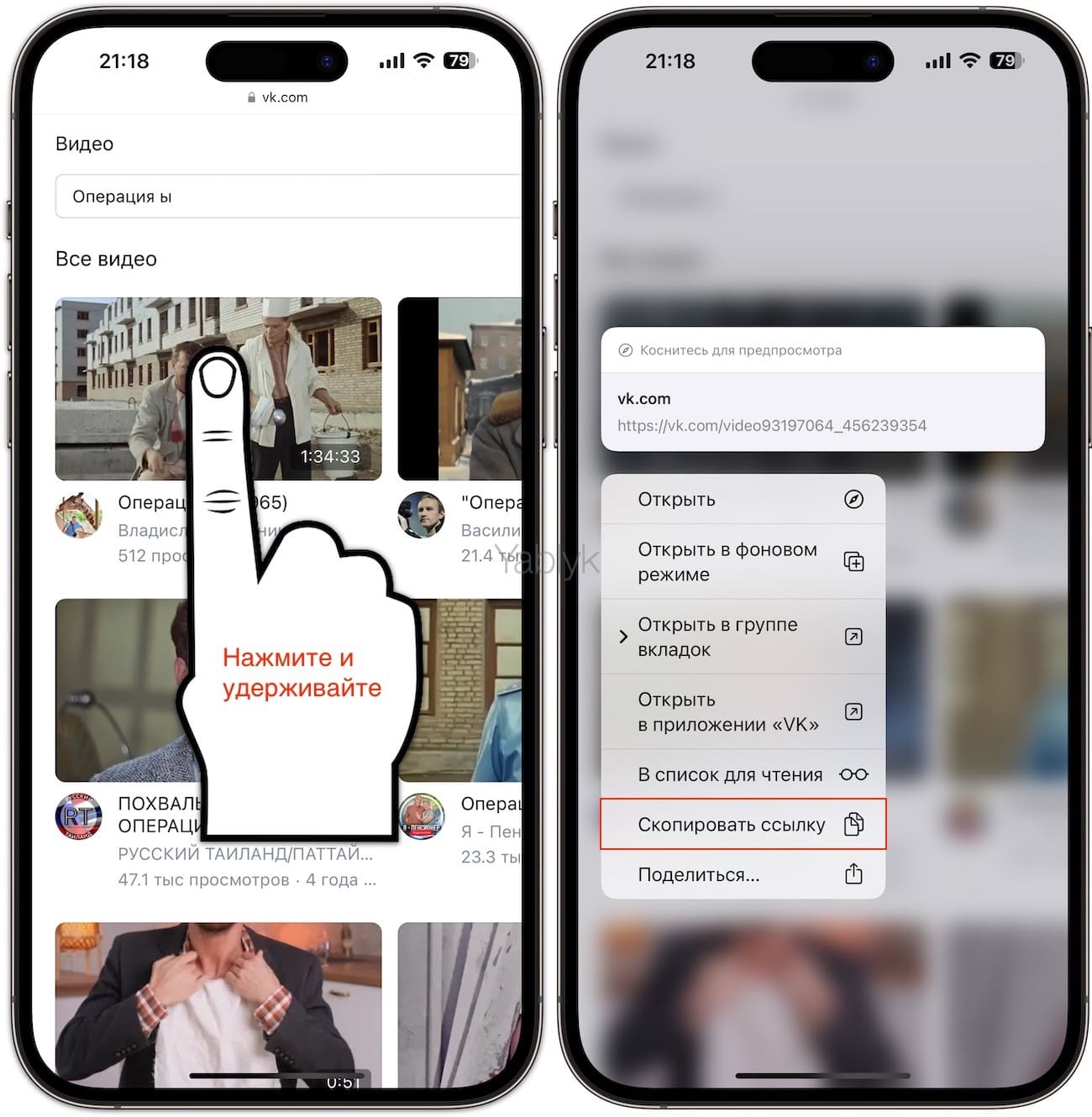
Примечание. Для получения ссылки на видео в приложении «Вконтакте», нажмите кнопку с изображением трех точек «…» и в появившемся меню выберите пункт «Скопировать ссылку».
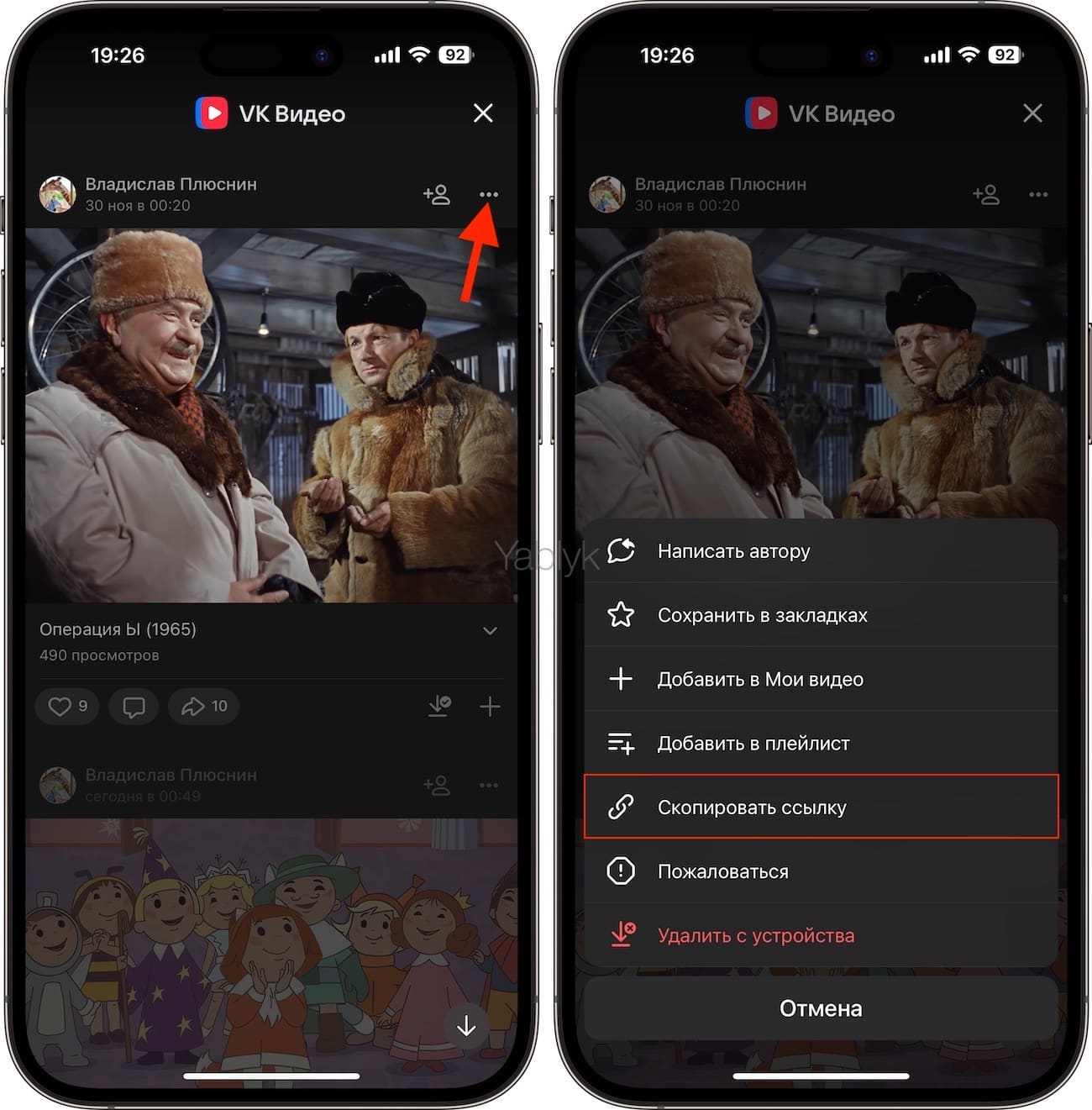
Ссылка должна иметь вид: https://vk.com/video93197064_456239354
11. Вставьте в поисковую строку скопированную ссылку на видео из «Вконтакте» и нажмите «Ввод» («Скачать» и т.д.).
В течение нескольких секунд сервис просканирует видео, и ниже на этой странице появится баннер с миниатюрой видео, его наименованием и зеленой кнопкой.
В случае, если баннер с видео не появился, вернитесь к ссылкам на скачивание во «Вконтакте» и попробуйте другую.
12. Нажмите на зеленую кнопку для начала скачивания.
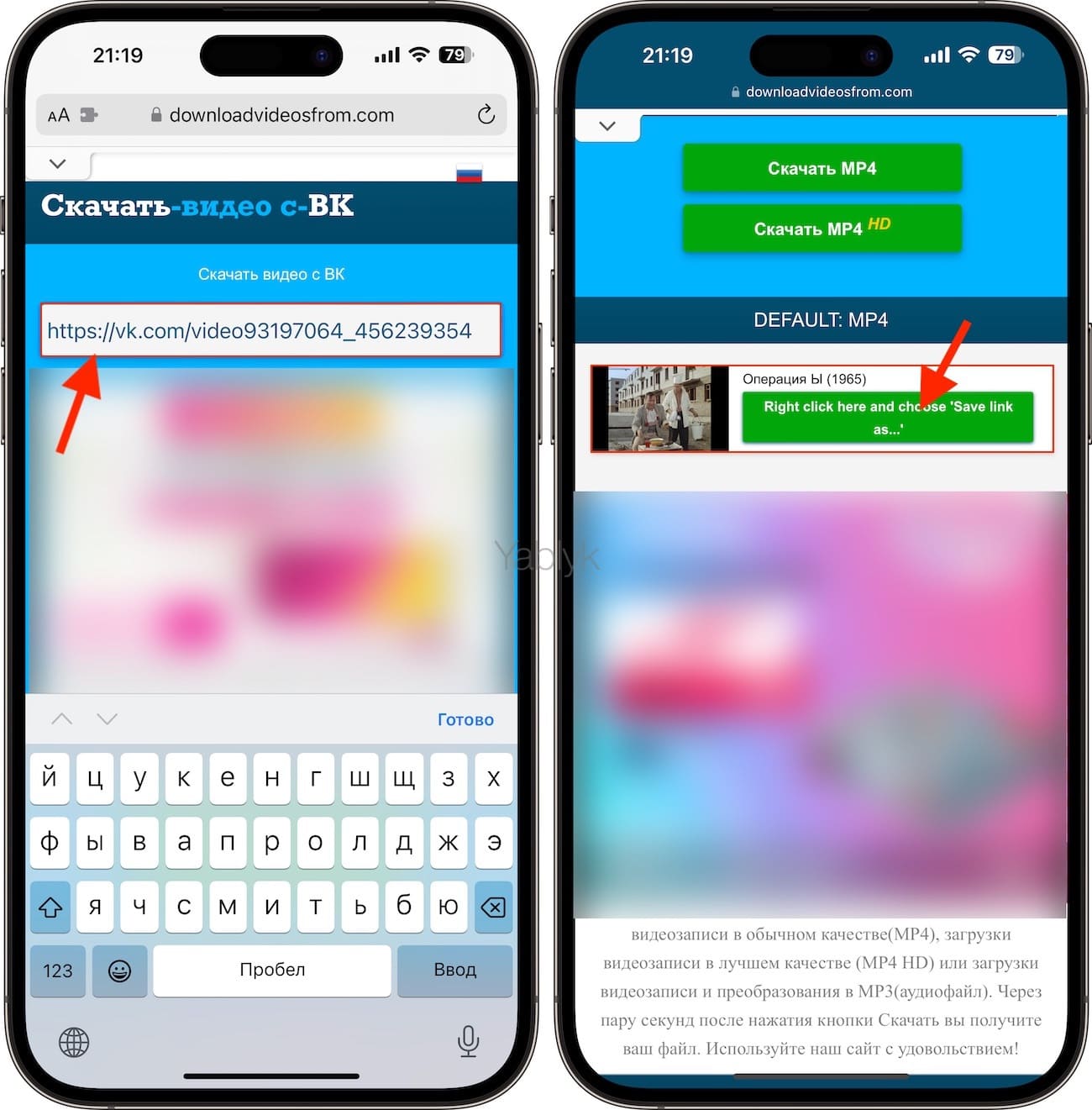
13. В появившемся окне нажмите «Загрузить».
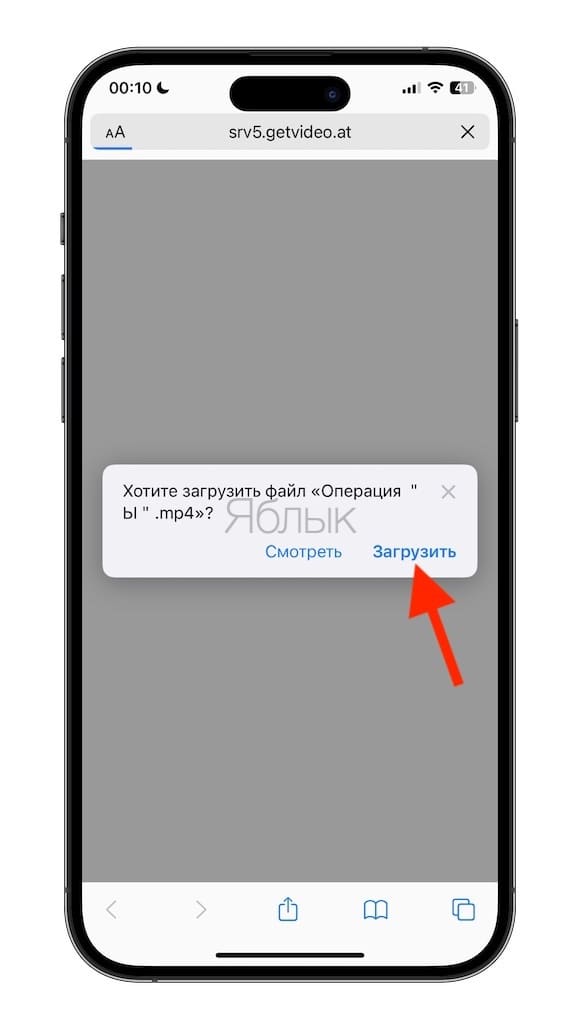
14. Начнется процесс загрузки видео из Вконтакте на iPhone (iPad). Для того чтобы контролировать процесс, нажмите на появившуюся стрелочку в левом углу поисковой строки браузера, а затем перейдите в меню «Загрузки».
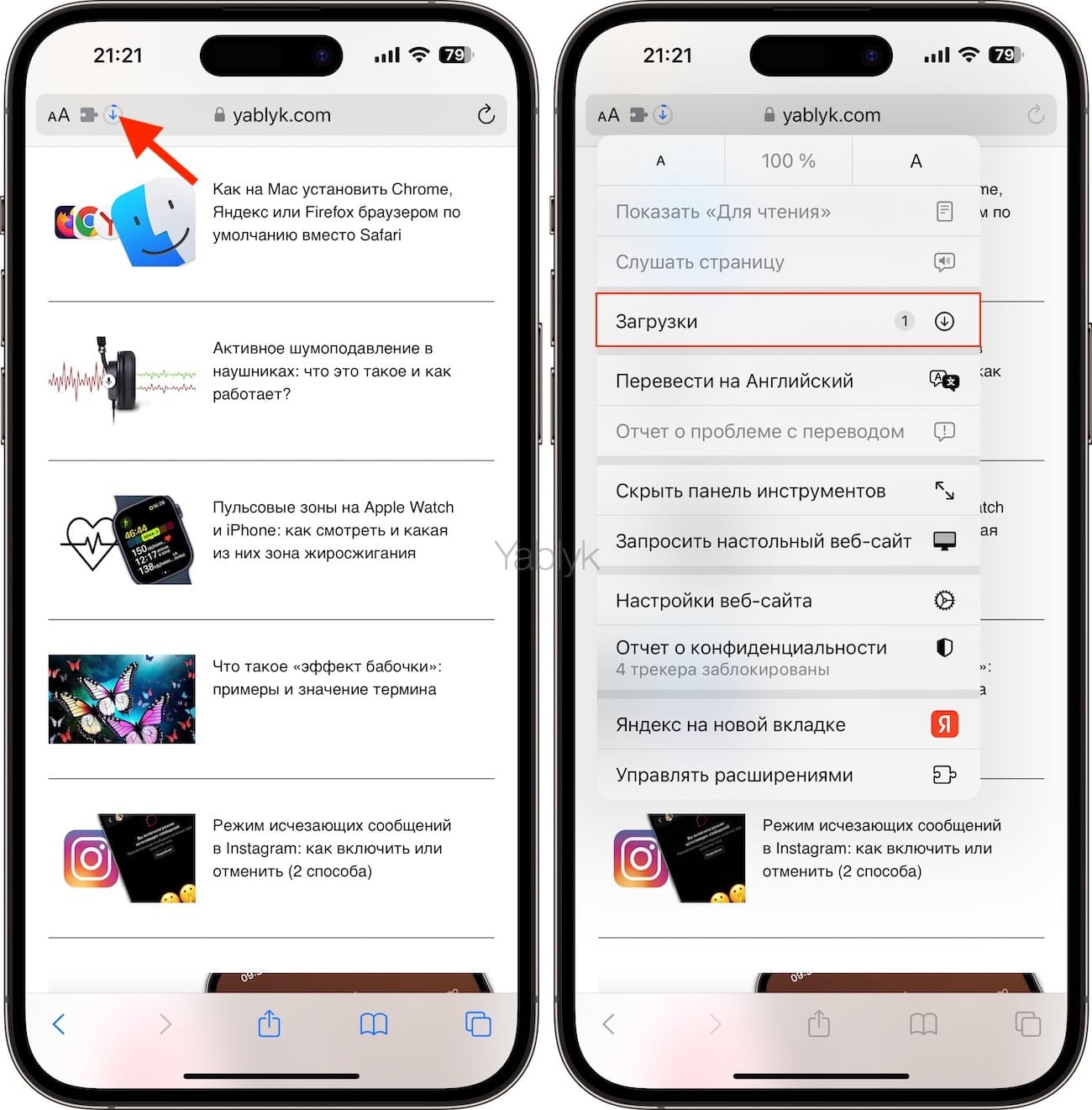
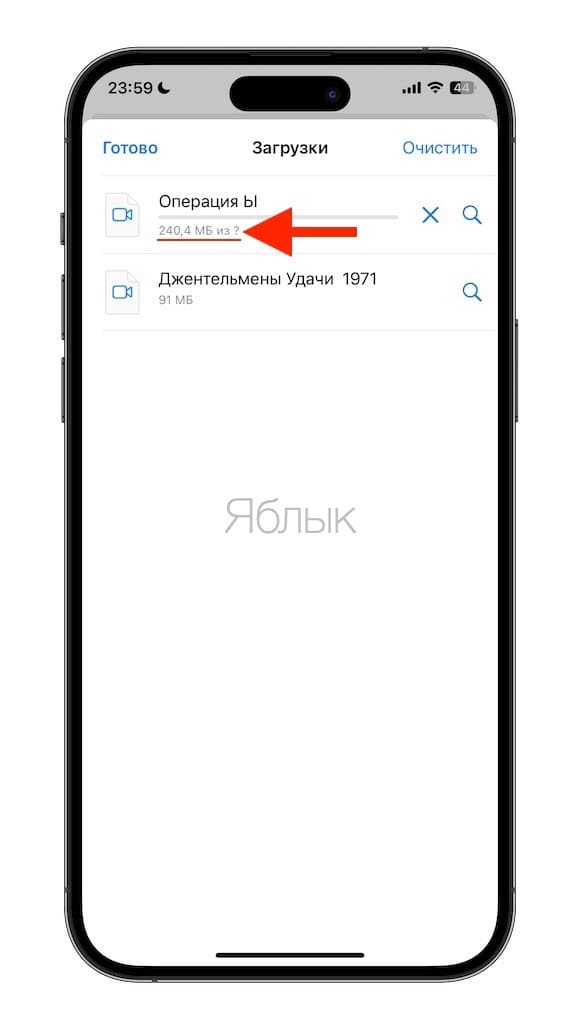
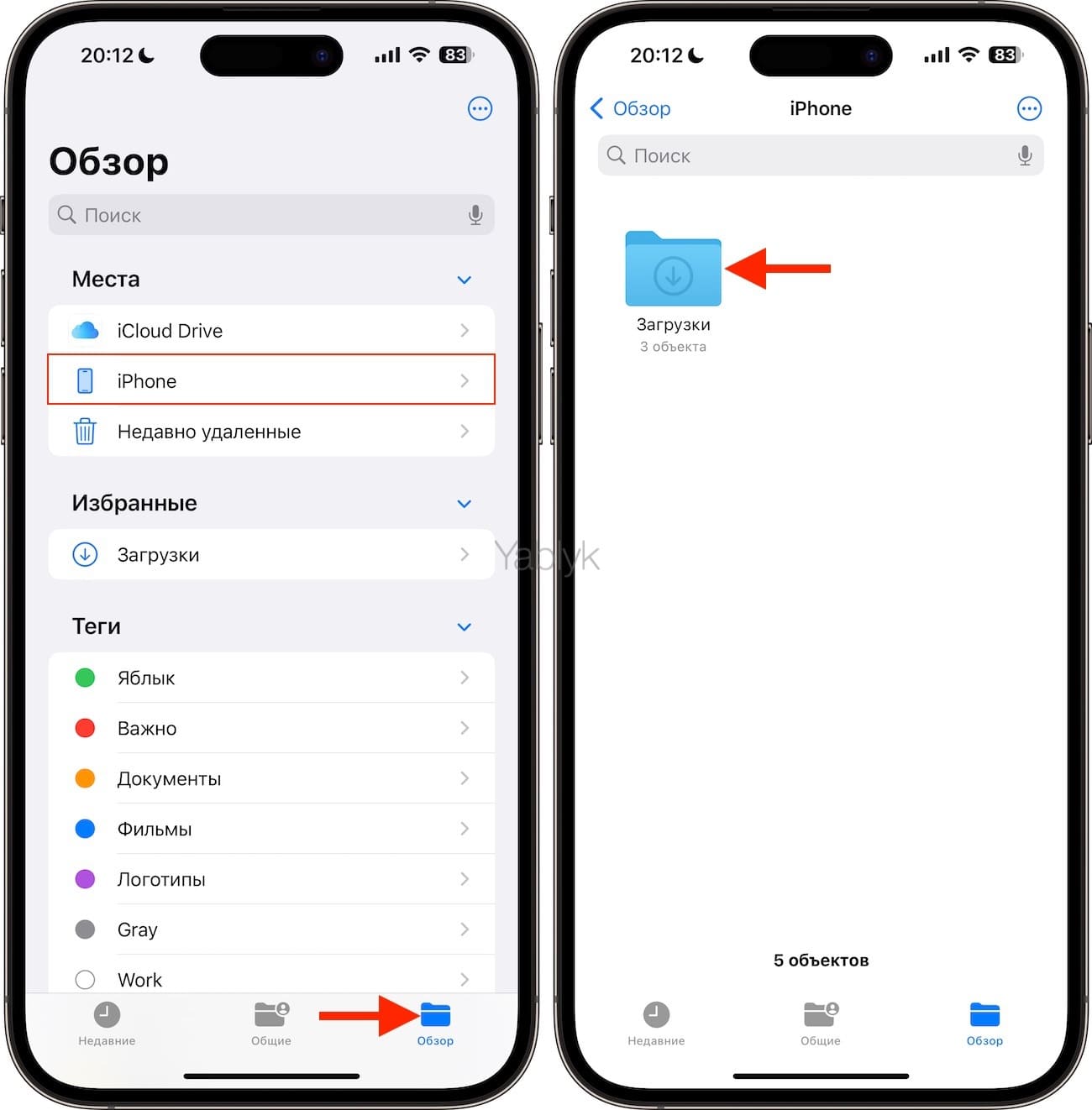
Здесь же можно и просматривать видео.
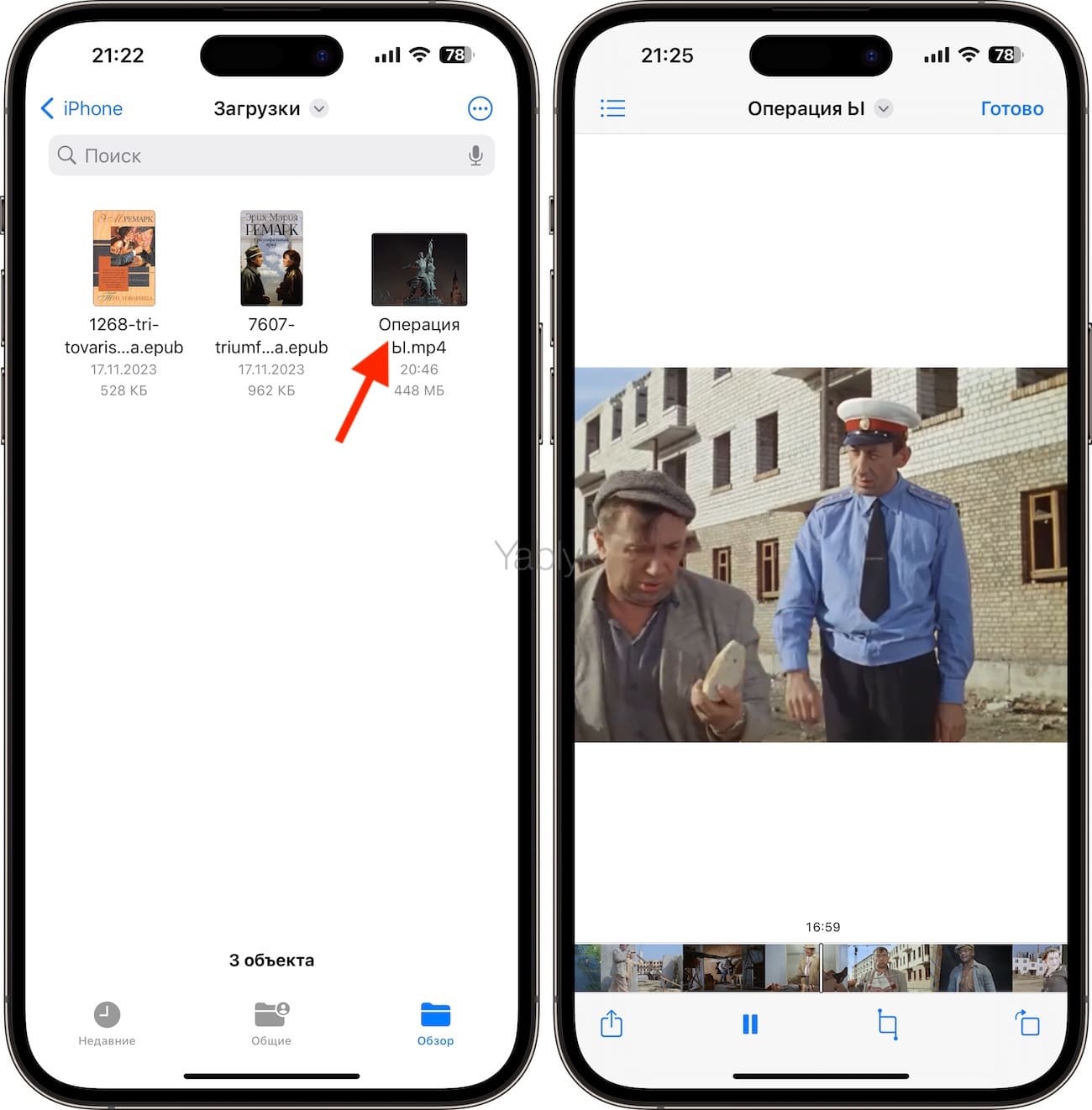
Для того чтобы открыть видео в приложении VLC, выберите загруженное видео и нажмите кнопку «Поделиться».
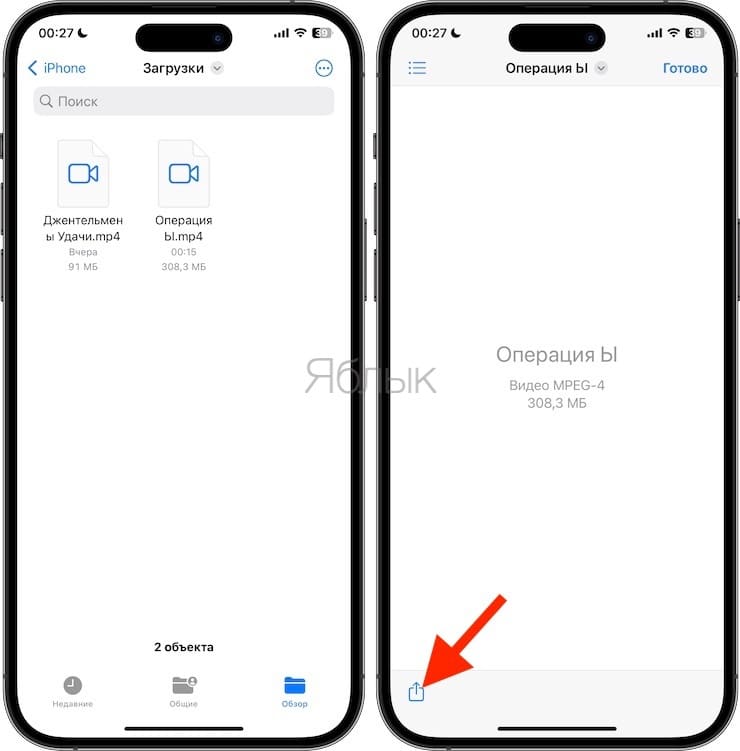
В появившемся меню пролистайте горизонтальный список предложенных программ и нажмите значок VLC. Подождите несколько секунд и начнется воспроизведение выбранного видео.

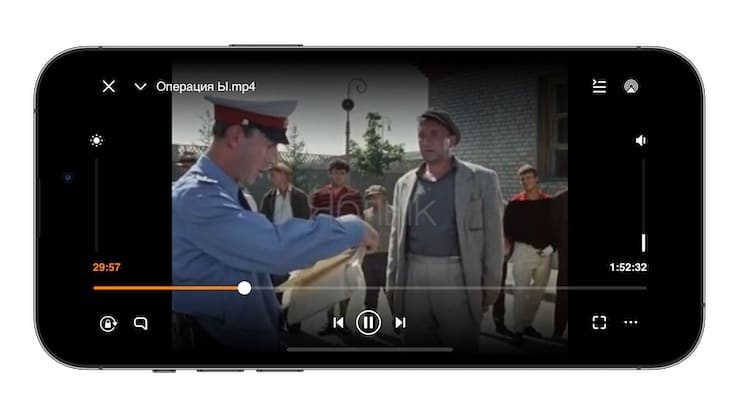
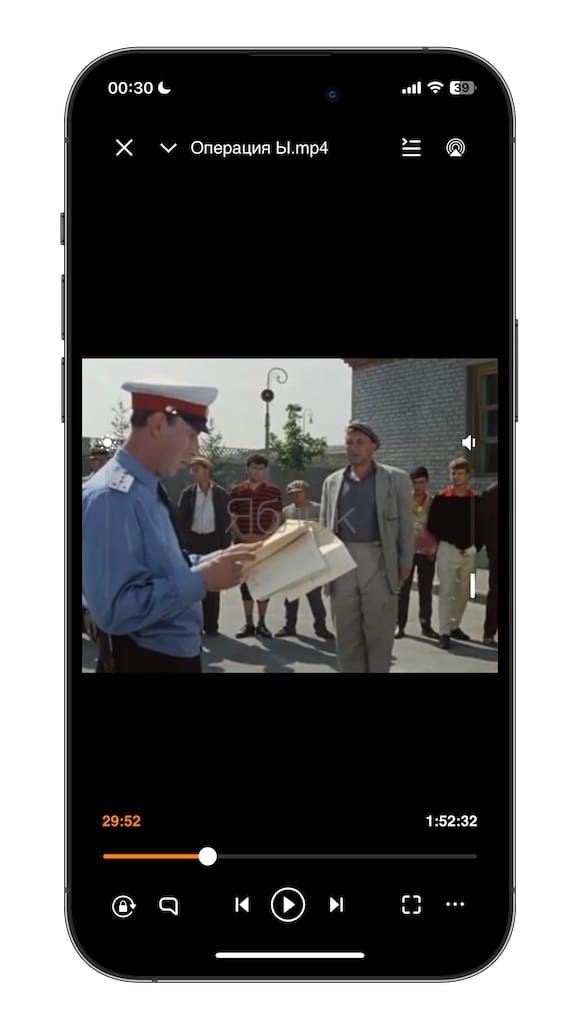
Как скачать видео с ВК
На видео в интернете распространяются авторские права. Иногда владельцы не против скачивания опубликованного контента, но в большинстве случаев будут этому не рады.
Без нарушений можно загружать свои собственные ролики, а также видео, на которые распространяется свободная лицензия Creative Commons CC0 (Public Domain) и CC BY (Attribution).
Как скачать видео с «ВКонтакте» на любое устройство с помощью сайта‑загрузчика
Простой и удобный способ, который не требует установки каких‑либо программ и работает на всех гаджетах. Исключение могут составлять разве что устройства на iOS 12 и старее. Если у вас одно из таких, придётся установить приложение My FileManager из последнего пункта этой статьи.
Если вы качаете видео на iPhone с iOS 13 или новее или на iPad с iPadOS, обязательно используйте Safari. Другие браузеры на устройствах Apple не позволяют загружать ролики из Сети.
- Скопируйте ссылку на видео.
- Перейдите на сайт любого из этих веб‑загрузчиков: GetVideo.at, Video Grabber, Videodownloader.so.
- Вставьте в текстовое поле ранее скопированную ссылку.
- Нажмите на кнопку загрузки и, если возможно, выберите качество видео.
- Дождитесь, пока ролик сохранится на устройство.
Если браузер не скачает контент, а откроет его в новой вкладке, сделайте следующее:
Как посмотреть сохраненные фото в ВК если они скрыты?
Итак, как увидеть скрытые фото пользователей ВК? Официальной схемы действия здесь нет, так как разработчики социальной сети уважают стремление пользователей сохранять свою приватность. При желании осуществить просмотр скрытых фото ВК, стоит выполнить следующие действия:
- Нужно зайти в профиль пользователя, чьи фото есть желание посмотреть.
- Совершается клик по свободному месту обычной кнопкой мыши.
- Выбирается раздел «Посмотреть исходный код страницы».
- Нажимается Ctrl+F.
- В поиске вводится «albums», только без кавычек.
- В строке после данного слова появляются цифры, их нужно скопировать. Это и есть код страницы.
- Нужно снова зайти к пользователю в профиль и в строке адреса после ID ввести «?z=albums», также без кавычек.
- Вставляется скопированный предварительно фрагмент.
- Нажимается Enter, и получить удовольствие от лицезрения скрытых фото.
Как посмотреть понравившийся контент в закладках
Другой формой отображения отмеченного нами ранее контента является раздел «Закладки». Ранее он отображался в панели разделов слева, а потом был скрыт очередным обновлением функционала ВК.
Для его открытия выполните следующее:
- Перейдите на вашу страницу Vk.com;
- Кликните на вашу аватарку вверху справа, и выберите «Настройки».
- В открывшейся странице настроек нажмите на «Настроить отображение пунктов меню»;
- В перечне разделов поставьте галочку рядом с пунктом «Закладки»;
- Обновите нашу страницу в ВК.
Теперь раздел «Закладки» будет доступен в меню разделов слева.
Раздел «Закладок» в меню слева
Кликните на него, и вы перейдёте в отображение всех материалов, которые вы ранее перенесли в раздел «Закладки». Справа имеется множество опций, с помощью которых вы сможете отсортировать все имеющиеся там материалы (люди, сообщества, статьи, ссылки и др.)
Само же перенесение какого-либо контента в закладки осуществляется кликом на стрелочку сверху от материала (справа) и выбором опции «Сохранить в закладках».

Выберите «Сохранить в закладках» для сохранения понравившегося вам материала в разделе «Закладки»
Также вы можете добавить метку к понравившемуся посту нажатием на «Добавить метку». С помощью таких отметок вы сможете легко отыскать нужный материал в куче сохранённых вами записей и фотоснимков.
Можно ли узнать, кто смотрел мои фото в ВК?
В подавляющем большинстве соцсетей отсутствует доступ к информации о личностях тех, кто смотрел ваши фотографии. За исключением тех случаев, когда они сами поставили лайк или оставили комментарий под фото. То же самое относится и к ВКонтакте. Внутренняя политика конфиденциальности и отношение к личным данным у VK не позволяют реализовать данную функцию.
Почему отсутствует такая возможность:
- Нет желания выделять отдельное серверное оборудование под сохранение и вычисление нужных данных. В дополнение эта функция потребует скрипты для работы, их разработка обойдётся в немалую сумму;
- Стремление сохранить конфиденциальность пользователей и экономический ущерб. Если провести опрос по поводу необходимости функции просмотра личностей, посмотревших фотографии, пользователи разделятся на 3 фронта. Одним будет абсолютно все равно, вторые будут принципиально против и только треть захотят видеть данную возможность. Mail не хочет терять посещаемость, ведь после внедрения функции многие пользователи начнут сдерживаться от посещения страниц. Никто не желает оказаться замеченным под фотографией своего врага или бывшей.
Проще говоря, штатной функции просмотра нет и скорее всего не будет никогда. Более того, данной возможности не предусмотрено и в Одноклассниках, здесь доступен просмотр только посетителей аккаунта. Однако, есть иные способы узнать данную информацию, о которых и пойдёт речь в материале.
Нужно найти группы Вконтакте, где обсуждается доставка цветов
Пользовательница нашего Сервиса обратилась в нашу техподдержку с просьбой помочь найти группы ВКонтакте, где обсуждается доставка цветов.Поделимся этим алгоритмом действий с вами, по аналогии вы сможете искать группы ВКонтакте по своей тематике.
Запустите ссылку ниже.Укажите ключевое слово для парсинга групп ВК по интересующей вас тематике, вы можете указывая кусочки слов, повторять поиск несколько раз для увеличения результатов поиска ВКонтакте.
Собранные тематические группы ВК отфильтруйте парсером (специальным инструментом) https://vk.barkov.net/groupsfilter.aspx по городу (указав страну, выбирайте город из выпадающего списка).
Парсер отфильтрует группы ВКонтакте по вашей тематике, оставив те из них, которые занимаются доставкой цветов в вашем городе.
Запустить скрипт для решения вопроса
О сервисе поиска аудитории ВКонтакте
vk.
Каждый инструмент (скрипт) решает свою задачу:
И таких скриптов уже более 200. Все они перечислены в меню слева. И мы регулярно добавляем новые скрипты по запросам пользователей.
Запустить скрипт для решения вопроса
Полезные ответы на вопросы по этому же функционалу для сбора данных из ВКонтакте
Как получить все группы ВК?
Как искать сообщества ВКонтакте по ключевым словам и отдельным странам или городам?
Нужен парсинг всех групп ВКонтакте в одной тематике (автошкола)
Собрать группы ВКонтакте по ключевым словам
Как по ключевому слову модели собрать все сообщества ВКонтакте?
Как собрать ВК тех, кому нужен ремонт машины?
Спарсить список групп по тематике, а потом по этому списку отлавливать новых подписчиков ВКонтакте
Свадьба, ведущий, фотограф, оператор — можно ли искать группы ВК по этим словам?
Выделить аудиторию из нескольких групп ВК
Поиск групп в ВК
Напарсить по ключевым словам группы ВКонтакте с открытой стеной
Поиск по группам: ключ такси, в 3 группах, мужчины 21 лет Россия с аватарой
Собрать группы вк с открытыми комментариями
Нужны клиенты ВК для юридической практики, специализирующейся на теме — дольщики, финпирамиды, субсидии
Собрать нужные мне сообщества ВКонтакте и потом их админов
Расширенный поиск групп ВКонтакте
Как собрать ВКонтакте подписчиков групп, отфильтровать их по определенным параметрам и собрать скайпы?
Как собрать все группы ВКонтакте, в названии которых есть «Торты на заказ»?
Парсить сообщества ВК с открытыми стенами
Как получить список групп ВК?
Как скачать всё сохраненные фото?
Одним из простых способов загрузки фотографий из альбома будет сервис «VKPIC.RU».
Он позволит скачать до 1000 фотографий бесплатно. Далее нужно будет заплатить или использовать другие, менее удобные методы.
Для того чтобы скачать с помощью «VKPIC.RU» нужно:
- Зайти на сайт
- В правом верхнем углу нажать на «Войти»
- Авторизоваться с помощью Вконтакте
- В поле «Вставьте ссылку на источник», ввести ссылку на альбом
- Нажать «Далее»
- Ниже выделить галочку, напротив альбома
Скачивание сохраненных фото с vkpic
- Нажать на зелёную кнопку «Скачать все фото одним архивом»
- На следующей странице нажать на «Скачать архив»